如何正確允許未經過濾的上傳 WordPress
已發表: 2022-11-08有時,您的 WordPress 文件上傳過程會遇到文件類型形式的障礙。 它在您的屏幕上顯示為“抱歉,出於安全原因不允許此文件類型”錯誤消息。 但是,您可以放心,因為此錯誤根本不是致命的。
本文將通過允許在 WordPress 中進行未經過濾的上傳並引入幾個輔助插件來幫助您修復錯誤。
- 什麼是 WordPress 中未過濾的上傳?
- 如何在 WordPress 中允許未經過濾的上傳
- 哪些插件可以幫助您允許 WordPress 未經過濾的上傳?
- 額外提示:保護 WordPress 中的任何上傳
什麼是 WordPress 中未過濾的上傳?
WordPress unfiltered_upload 和 unfiltered_html 彼此沒有太大區別。 如果用戶獲得此權限,他們就可以上傳 WordPress 白名單之外的文件。 您可以默認上傳到媒體庫的可接受文件類型包括:
圖片: jpeg、ico、jpg、png、gif
文件: pdf、doc、docx、ppt、pptx、pps、ppsx、odt、xls、xlsx、psd
音頻: mp3、m4a、ogg、wav
視頻: mp4、m4v、mov、wmv、avi、mpg、ogv、3gp、3g2
因此,未經授權的用戶無法上傳任何不在上述列表中的文件類型。 他們將看到上述消息:“抱歉,出於安全原因,不允許使用此文件類型。”
知道它的起源之後,是時候知道如何正確修復它了。
如何在 WordPress 中允許未經過濾的上傳
#1 檢查文件類型
在某些情況下,您的文件類型與允許的類型列表匹配,但您仍然會收到錯誤消息。 擴展名可能是拼寫錯誤或更改。 因此,首先確保文件擴展名正確。
如果您是 Windows 用戶,請轉到Windows Explorer上文件的原始位置。 選擇查看選項卡並填寫文件擴展名複選框。 然後,您可以編輯文件的擴展名。
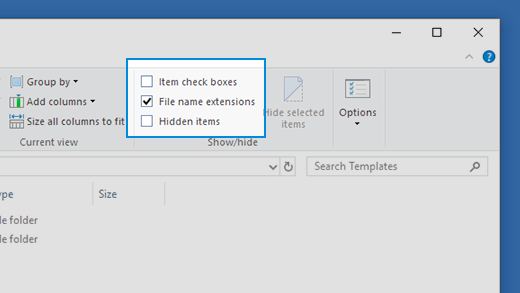
同樣在 MacOS 上,首先導航到Finder > Preferences > Advanced然後打開Show all filename extensions 。
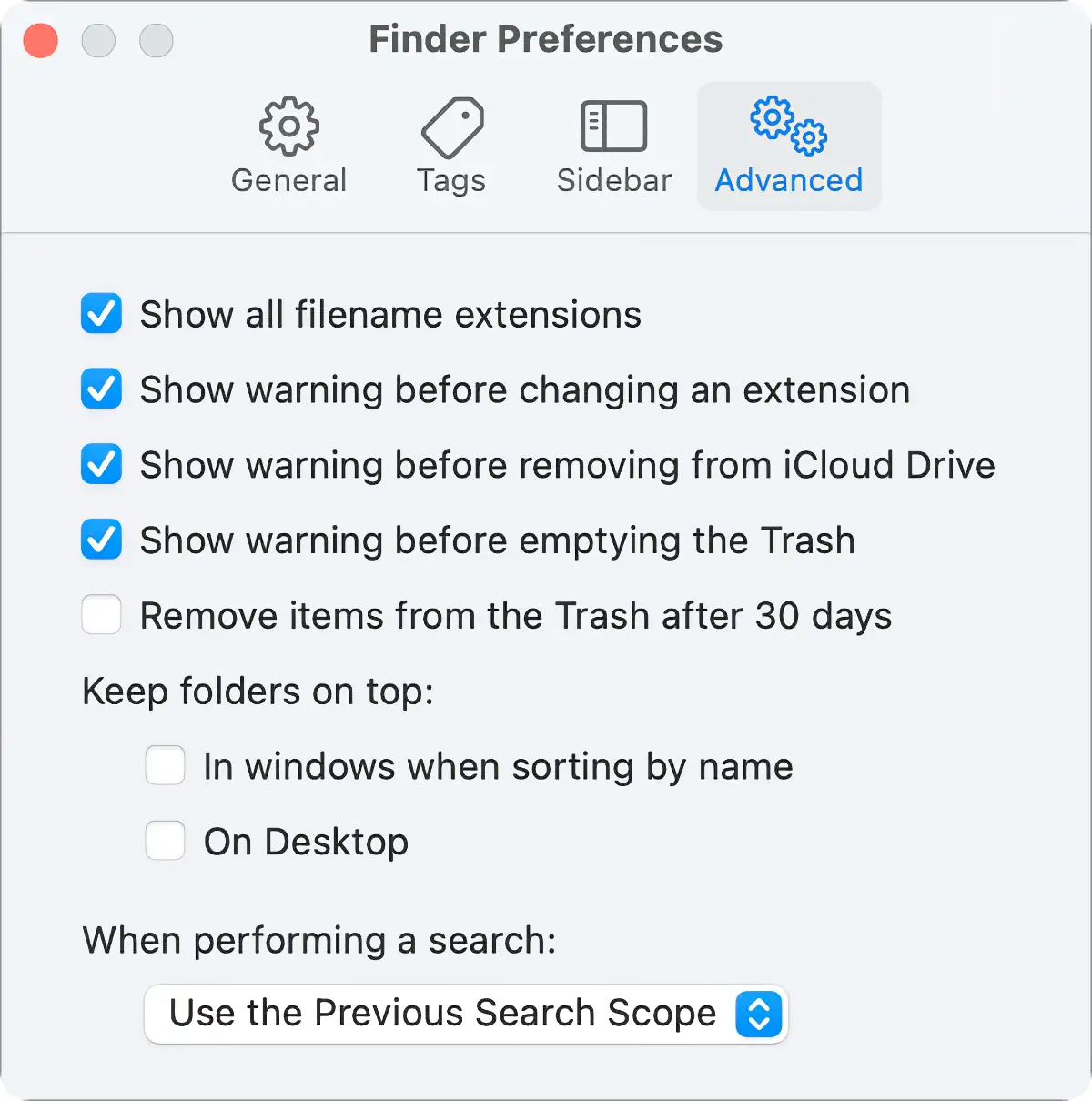
文件類型獲得許可後,使用正確的擴展名重新上傳它,您可以使錯誤消息消失。 如果消息仍然存在,建議使用其他方法。
#2 編輯 wp-config.php 文件
wp-config.php文件修改可以讓你自由上傳各類文件到媒體庫。 但是,它的主要缺點是使您的 WordPress 網站的安全性降低。
首先,我們建議您在上傳之前備份您的網站,因為您正在干預系統文件。
- 導航到您的 WordPress 安裝目錄。 您可以使用 FTP 客戶端或文件管理器。
- 轉到public_html > wp-config.php 。
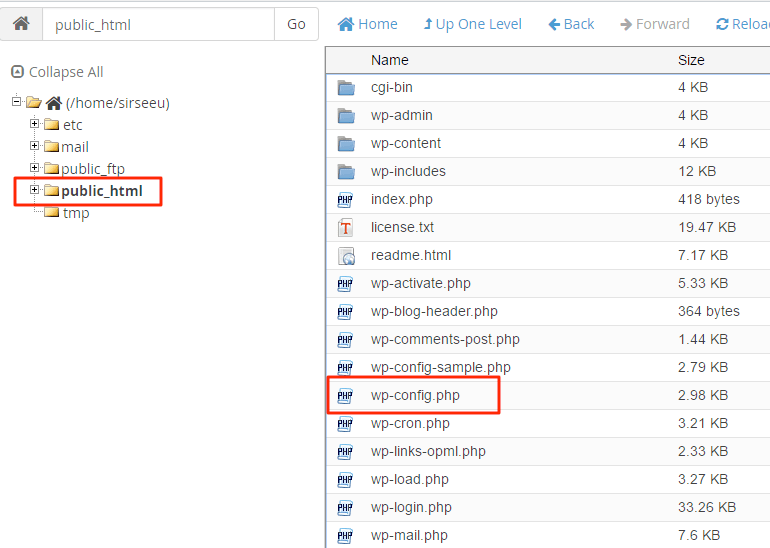
3. 將此代碼複製並粘貼到“就是這樣,停止編輯! 快樂出版”。
定義('ALLOW_UNFILTERED_UPLOADS',真);
4. 保存編輯。
#3 修改functions.php文件
除了上述方法,您還應該嘗試將 upload_mimes 過濾器添加到主題的 functions.php 文件中。 儘管如此,這種方式一次只允許單個文件類型,而不是一次允許所有文件類型。 不過,在執行以下步驟之前,您應該備份您的 WordPress:

- 使用文件管理器或 FTP 客戶端導航到您的 WordPress 安裝目錄。
- 轉到wp-content > theme ,訪問主題文件夾中的 functions.php 文件。
- 將此短代碼複製並粘貼到文件中,然後保存更改。
功能 my_custom_mime_types( $mimes ) {
// 在此處添加新的 MIME 類型
$mimes['gpx'] = '文本/gpsxml';
返回$mimes;
}#4 聯繫主機提供商
WordPress 並不是阻止您上傳特定文件的唯一障礙。 可能是您的主機提供商對上傳文件類型設置了比 WordPress 更嚴格的限制。 如果上述步驟不起作用,請聯繫主機提供商並解釋您的問題應該是您最後的手段。
#5 使用插件
WordPress 始終提供您需要的正確插件。 市場上有大量插件可以幫助您上傳禁止的文件類型。 媒體庫禁用某些類型的多用途 Internet 郵件擴展 (MIME),這些插件可幫助您啟用它們。
在下一節中,我們將向您展示一些插件,以幫助您在 WordPress 中允許未經過濾的上傳。
哪些插件可以幫助您允許 WordPress 未經過濾的上傳?
#1 WP 額外文件類型
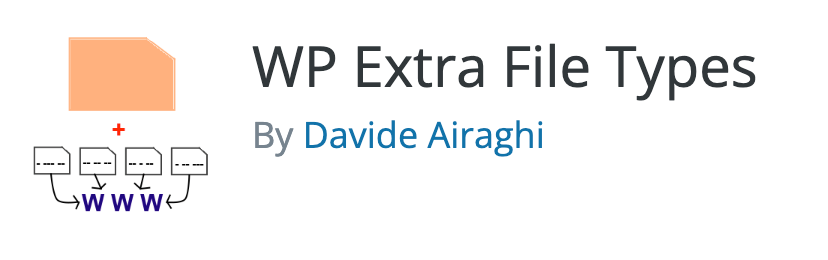
激活 WP Extra File Types 後,您將在主菜單設置中看到類型選項。 單擊額外文件類型以查看要簽入並繼續上傳的常見文件類型列表。
然後插件將負責安全性。 您將不會再看到“抱歉,出於安全原因不允許使用此文件類型”錯誤消息。 因此,系統將允許您的上傳過程繼續進行。
#2 增強的媒體庫
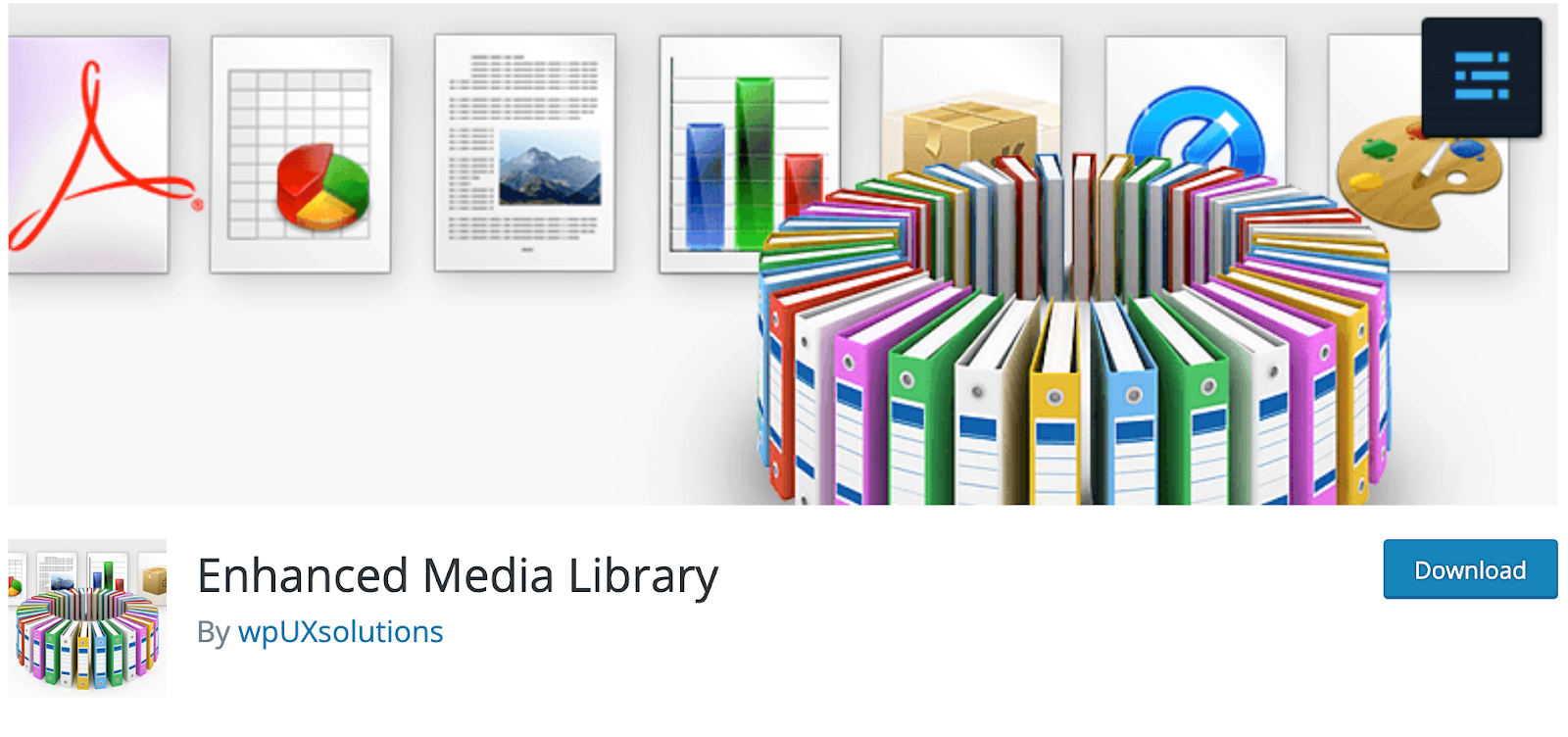
增強型媒體庫是市場上那些簡單易用的插件之一。 它可以幫助您在媒體庫中進行 MIME 類型設置、圖像大小調整和圖像分類管理。
轉到插件設置並勾選所需 MIME 類型旁邊的允許上傳以添加一個。 如果您要啟用的 MIME 類型不在列表中,請添加自定義 MIME 類型。
增強型媒體庫還有一個高級版本,終身價值 25 美元,支持 WordPress 多站點。 使用此版本,您將體驗無限媒體類別和標籤以及升級的媒體庫搜索過濾器等功能。
#3 文件上傳類型
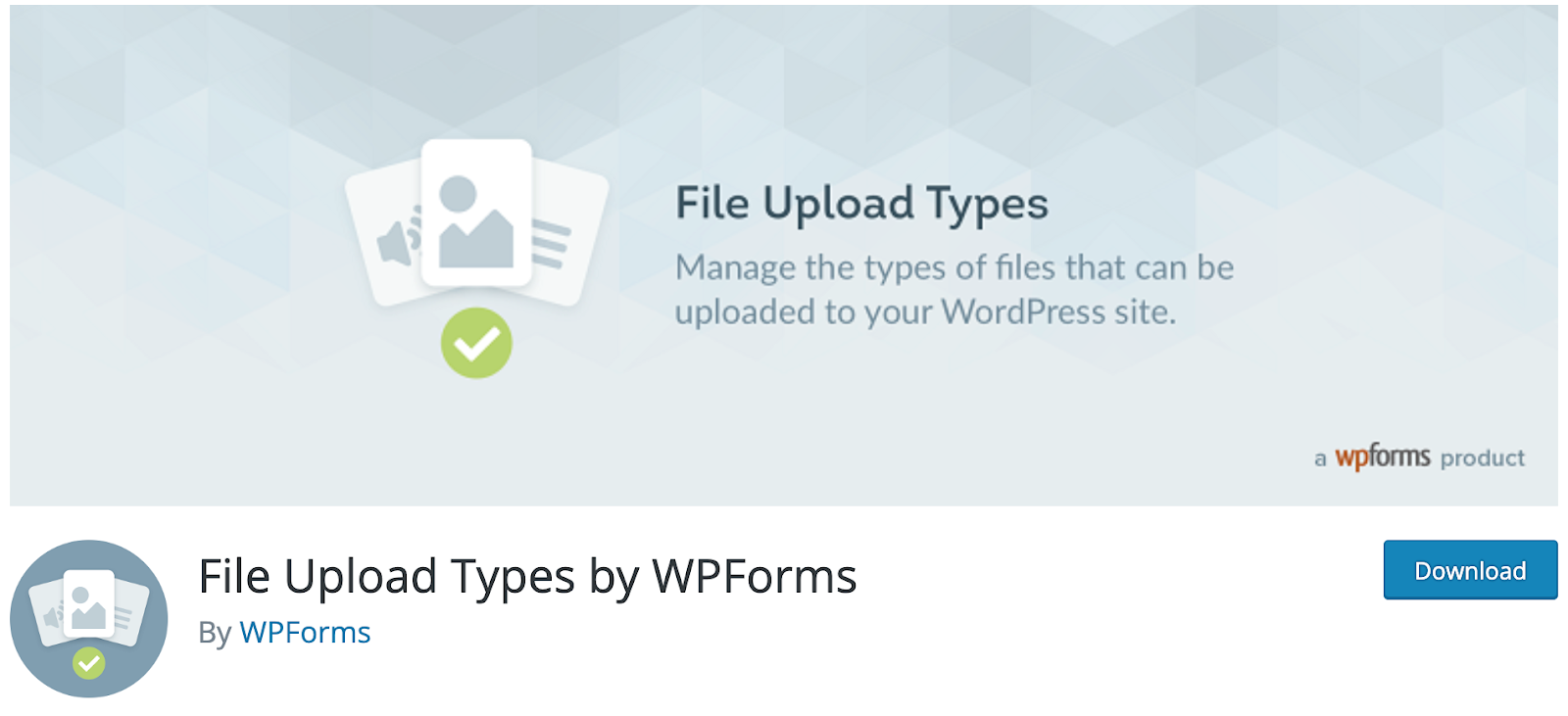
文件上傳類型啟用不在 WordPress 可接受類型列表中的文件類型。 由於它缺乏功能,這個插件專門用於 MIME 類型的允許管理。
完成激活後,您可以通過導航到插件的設置來允許文件類型。 然後在文件類型表旁邊有一個複選框供您勾選。如果找不到目標文件類型,請在可用字段中添加自定義文件類型。
額外提示:保護 WordPress 中的任何上傳
成功上傳文件後,您的下一個問題應該是安全性。 不用擔心,我們已經有一個適合您的插件 - 阻止 Direct Access Gold。
簡而言之,Prevent Direct Access Gold (PDA Gold) 會向 Google 隱藏您的文件,因此沒有人可以找到並竊取它們。 此外,當未經授權的用戶試圖利用您的媒體文件時,此插件會將其引導至 404 未找到頁面。
PDA Gold 還通過防止熱鏈接您的內容來平滑您的站點的性能並節省帶寬。
還有什麼在阻止你?
如前所述,這個惱人的錯誤既不致命也不難解決。 現在有了我們詳盡的指南以及插件列表,還有什麼可以阻止您允許未經過濾的上傳? 但是,您應該記住兩件事:始終備份您的網站並仔細選擇插件。
你覺得這篇文章有幫助嗎? 是否有任何需要解決的常見問題? 請在下面的評論部分告訴我們。
